Slik styrer du flere WordPress-områder effektivt ved hjelp av ManageWP
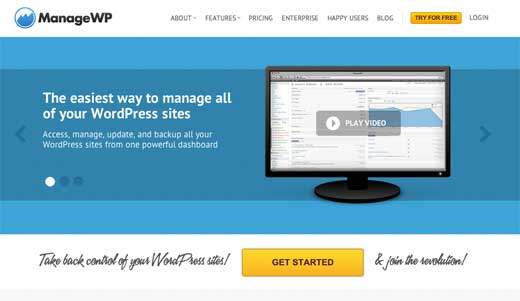
Administrere flere WordPress-nettsteder kan være frustrerende og tidkrevende. Med mindre du er vert med en administrert WordPress-hostingleverandør som WPEngine, blir alt ditt WordPress-nettsted oppdatert, ditt ansvar. Noen ganger er en ubesvart WordPress-oppdatering alt det tar for hackere å potensielt ødelegge alt vårt harde arbeid. Ville det ikke vært fint om det var et enkelt dashbord som lar deg enkelt oppdatere plugins, skrive nye innlegg, overvåke trafikk og nedetid, sjekke analysene dine, gjør SEO analyse på innlegg, lag sikkerhetskopier og mye mer uten å logge inn på hvert nettsted individuelt? Hvis du liker lyden av det, så vil du virkelig elske denne artikkelen. I denne artikkelen vil vi vise deg hvordan du effektivt kan administrere flere WordPress-nettsteder ved hjelp av ManageWP.
Hva er ManageWP?
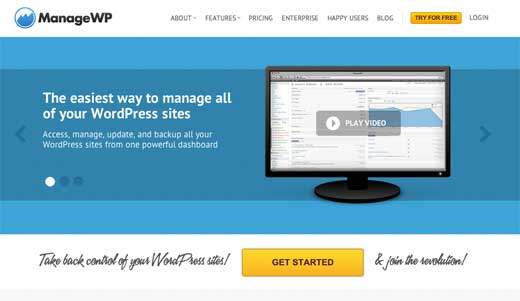
ManageWP er et verktøy som lar deg enkelt administrere flere WordPress-nettsteder effektivt. Det er et ultimat dashbord som lar deg kontrollere alle nettstedene dine fra ett sted. Du kan enkelt oppgradere alle dine WordPress-nettsteder med ett klikk. Du kan se hvilke plugins på hvilke nettsteder som skal oppdateres, og oppdatere alle uten å logge inn på nettstedet. Du kan publisere innlegg til nettstedene dine fra et enkelt dashbord i stedet for å logge inn på dem individuelt. Det lar deg også moderere kommentarer på hele nettstedet ditt fra et enkelt dashbord (som mange bloggere ville elske).
Du tenker nok, at denne kraften på et enkelt instrumentpanel kan være en høy sikkerhetsrisiko. Vel, det er ikke fordi teamet på ManageWP har sikret sikkerhet sin # 1 prioritet. Alle data er kryptert til de høyeste sikkerhetsstandardene. De har også integrert med Sucuri (samme tjeneste som vi bruker) for å overvåke alle nettsteder for sikkerhetsrisiko. Sist men ikke minst har de tofaktorautentisering som bare lar noen logge inn hvis de har telefonen og passordet ditt samtidig.
Slik bruker du ManageWP
Før du begynner, vil vi at du skal vite at ManageWP tilbyr en gratis 30-dagers prøveversjon med alle funksjonene. Deretter kan du enten kjøpe et abonnement eller fortsette å bruke sin grunnleggende pakke (for opptil fem nettsteder) helt gratis avgift.
Første ting du trenger er å registrere deg med ManageWP ved å klikke på Start-knappen. Ingen betalingsinformasjon er nødvendig. Når du har registrert deg, la oss gå videre og legge til ditt første nettsted til den nye ManageWP-kontoen din.
Bare klikk på knappen «Legg til din første nettside» på dashbordet, og skriv inn nettstedets URL sammen med WordPress-administratorkontoen brukernavn:

Det er noen ekstra alternativer tilgjengelig for deg, men la oss ikke bekymre deg for dem for øyeblikket. Når du legger til det nye nettstedet ditt, blir du bedt om å installere WorkWP-plugin-modulen som vil sitte på nettstedet ditt og kommunisere med din ManageWP-konto. Du vil bli tatt til ditt WordPress dashboard for å installere og aktivere arbeidspluggen.
Når du har installert og aktivert pluginet, klikker du bare tilbake til ManageWP-kontoen din og klikker på "Legg til nettsted" på nytt. Din nye ManageWP-konto er nå offisielt oppe.

Fra dette punktet kan du gå inn og gjøre alt som du vil på ditt WordPress dashboard. Brukergrensesnittet for ManageWP er veldig intuitivt og enkelt å jobbe med. Vi vil gå gjennom og kort nevne alle funksjonene vi liker i ManageWP.
Våre favoritt ManageWP funksjoner
ManageWP har mange funksjoner som den tilbyr, og det er ikke nok plass i artikkelen for å dekke dem alle. Vi vil bare nevne noen av våre favorittfunksjoner.
One Click oppdateringer
Det er trolig mange samme plugins som du bruker på hver enkelt WordPress-installasjon. Vi vet at vi bruker mange av de samme plugins som SEO av Yoast and Gravity Forms og forskjellige andre. Disse pluginene er svært populære, og når det oppdateres på ett nettsted, må vi logge inn på hvert nettsted og oppdatere dem manuelt.
Heldigvis må dette ikke lenger være tilfelle når du bruker ManageWP. Bare bruk funksjonen for enkelt klikk oppdatering for å oppdatere alle temaer, plugins og til og med WordPress-kjerneinstallasjoner. Hvis du har noen utdaterte programtillegg eller temaer på nettstedet ditt, vises det på ControlWP-dashbordet slik:

Bare trykk "Oppdater alle" -knappen og ManageWP tar vare på resten! Du kan også oppdatere elementer selektivt hvis du vil.
Planlagte sikkerhetskopier
Sikkerhetskopiering av nettstedene dine bør være en stor prioritet, men det er to problemer:
- Frie løsninger er vanligvis bare tilgjengelig på nettstedet, noe som er en reell smerte når det gjelder å administrere sikkerhetskopiene og sørge for at alt er i orden.
- Frittstående premiumløsninger koster vanligvis en arm og et ben.
ManageWP har innebygd planlagt backup-funksjonalitet, med muligheten til å lagre sikkerhetskopieringsfiler overalt fra Amazon S3 til e-post til FTP. Prosessen er ganske intuitiv. Bare klikk på koblingen "Sikkerhetskopier" i sidepanelet, klikk "Opprett en ny sikkerhetskopieringsoppgave", og fyll ut detaljene:

Du kan også integrere andre sikkerhetskopi destinasjoner som Dropbox og Google Disk. Bare følg instruksjonene på skjermen. Fair Notice: Vi bruker VaultPress til å håndtere våre sikkerhetskopier.
SEO funksjoner
Alle vi snakker med, prøver alltid å optimalisere sitt nettsted for SEO. Ja, vi er også skyldige i det. Google og andre søkemotorer gir en mulighet for at man ville være tåpelig å ignorere (se hvordan vi økte vår organiske søketrafikk).
Med det for øye, kan du holde orden på dine analyser, rangeringsdata og andre SEO-data, som kan være en virkelig smerte. ManageWP gjør det enkelt for deg å se alt på en skjerm. Du kan koble til Google Analytics-kontoen din med ManageWP ved å gi tilgang via Innstillinger-skjermen.

Følg den enkle to-klikk-prosessen, og du kan få tilgang til Google Analytics-data direkte fra kontrollpanelet ManageWP.

Du kan også få tilgang til rangsporingsdata ved å klikke på "SEO" i sidefeltet. Velg nettstedene og søkeordene du vil spore, og ManageWP finner ut hvilke søkeord som gjelder for hvilke nettsteder automatisk. Disse søkeordene vil da bli lagt til i sporingskøen.
Du vil også legge merke til et stort utvalg av SEO-data tilgjengelig for deg, for eksempel PageRank, Alexa rang, og så videre.
Mobile WordPress Site Management
ManageWP lanserte også sin iOS-app som lar deg administrere dine WordPress-nettsteder fra hvor som helst med en Internett-tilkobling:

Nesten alle funksjonene nevnt ovenfor er tilgjengelige for deg via iOS-appen. De benytter også pushvarsler, slik at du umiddelbart kan varsle om nedetid og trafikkspiker.
Konklusjon
Ovenfor har vi gitt deg en snakk på bare noen få av de tingene som er mulige med ManageWP, som lar deg effektivt administrere flere WordPress-nettsteder. Vi dekker ikke gjeng med andre funksjoner som de har, for eksempel kloning av webområder, kodestykker, styring av bulkbrukere, osv.
ManageWP er helt gratis å prøve i 30 dager, og helt gratis å bruke for opptil fem steder etterpå. Hvis du har mer enn ett nettsted, er bare den gratis funksjonen god nok til å håndtere det grunnleggende (for eksempel oppdateringer). Det er en stor tidsbesparende, og du kan enkelt spare deg et par timer hver måned.
Bare gå videre til ManageWP-siden og kom i gang nå! Og hvis du har noen spørsmål, vennligst ikke nøl med å spørre.


